SalesforceにSVF Cloud for Salesforceの拡張パッケージをインストールする
拡張パッケージは、クラウドサイン連携を使用する組織ごとにインストールする必要があります。
インストールの手順は、次のとおりです。
納品書に記載されたインストールURLにアクセスします。
Salesforceのログイン画面が表示されます。
拡張パッケージをインストールする組織のアカウントでログインします。
[インストール SVF Cloud for Salesforce - Electronic Contract Extension]ページが表示されます。
[すべてのユーザのインストール]を選択し、[インストール]ボタンをクリックします。
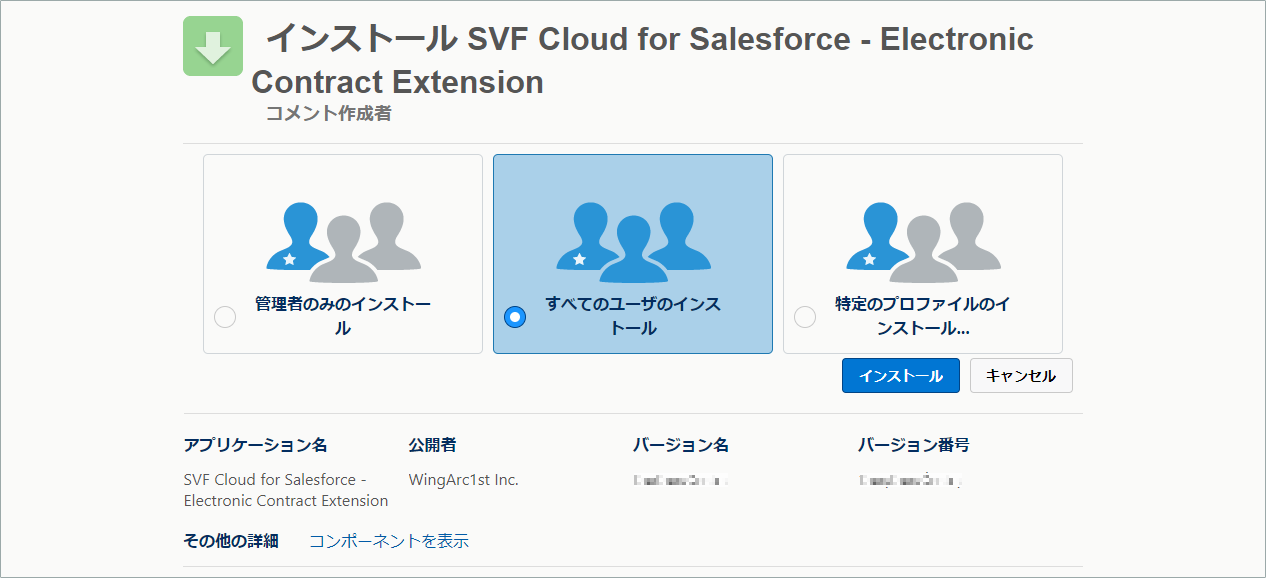
インストールが開始されます。
正常にインストールが完了すると、インストールを実施したSalesforceユーザーのメールアドレスに通知されます。
Salesforceの[設定]から[インストール済みパッケージ]を開き、拡張パッケージがインストールされたことを確認します。
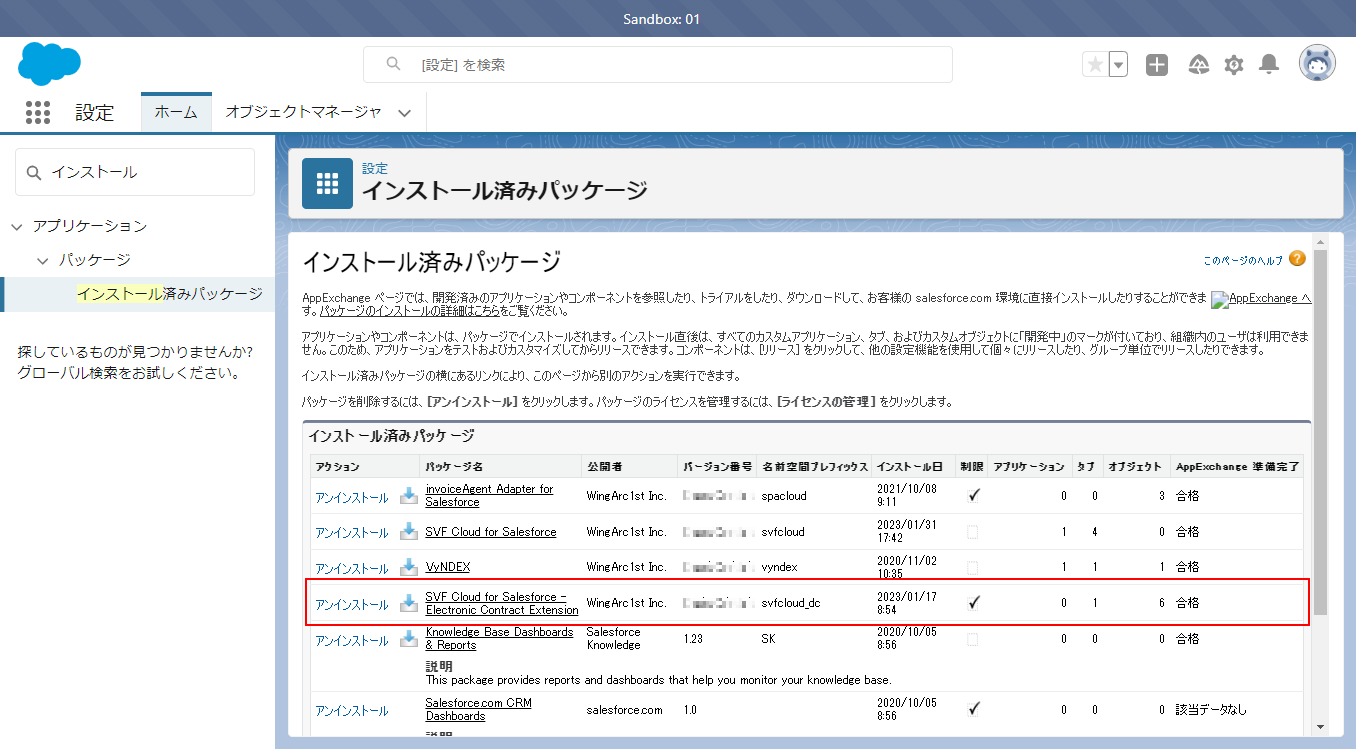
以上で、拡張パッケージのインストールは完了です。
インストールが完了すると、次のカスタムオブジェクトが作成されます。
表示ラベル | 説明 |
|---|---|
クラウドサイン書類 | クラウドサインに送信した書類を管理します。 書類を送信するごとに、新規レコードが作成されます。 レコードの詳細ページでは、書類のステータスや、他のカスタムオブジェクトの内容を確認できます。 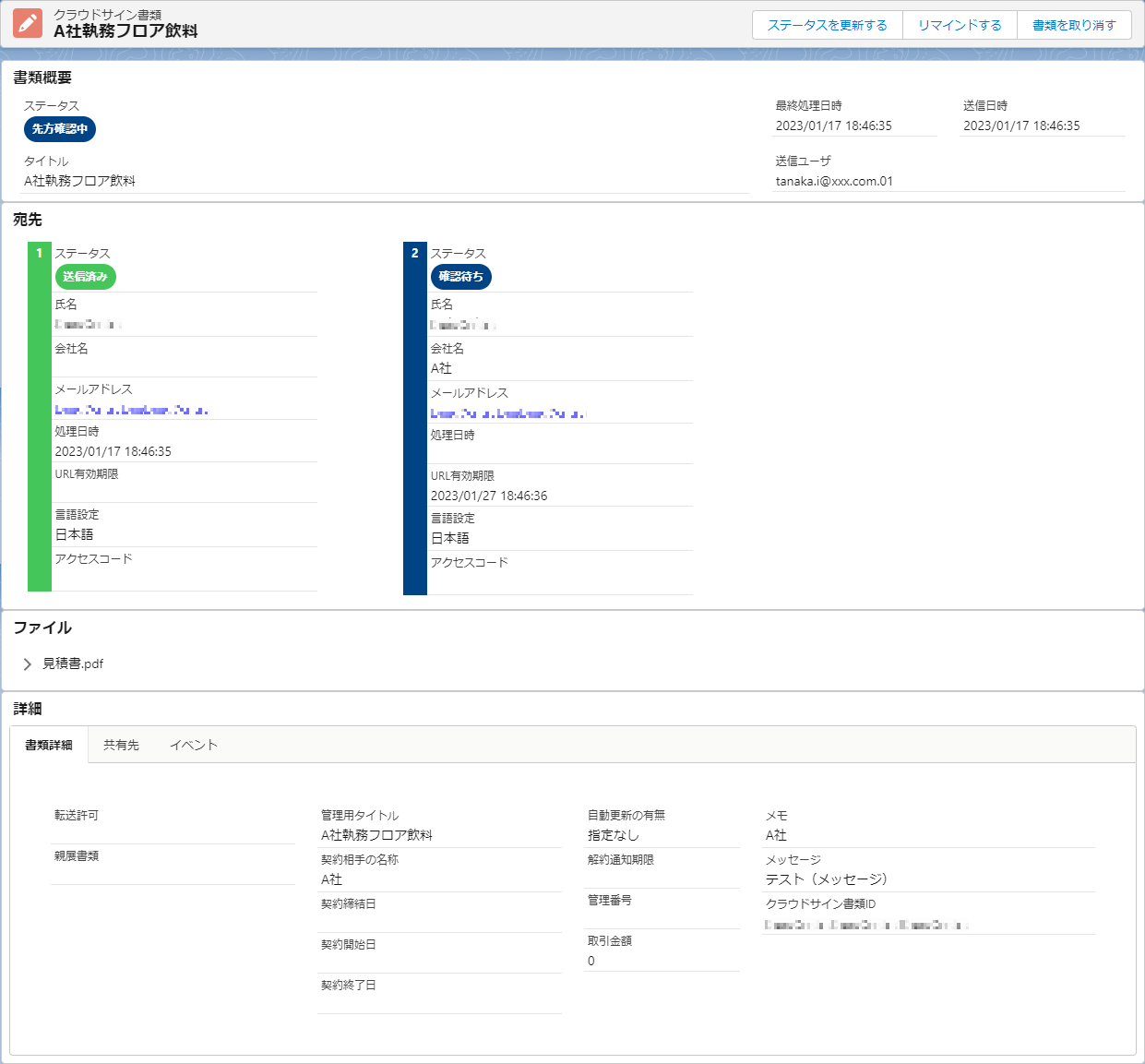 |
クラウドサインイベント | 書類に関するイベントを管理します。対象のイベントは次のとおりです。
|
クラウドサインファイル | 送信した書類を管理します。 クラウドサインで書類が締結されると、締結後のPDFファイルで上書きされます。 |
クラウドサイン入力項目 | 書類の入力項目を管理します。 |
クラウドサイン共有先 | 書類の共有先を管理します。 |
クラウドサイン宛先 | 書類の宛先(送付先)を管理します。 書類を送信するごとに、新規レコードが作成されます。複数の書類で同じ宛先が指定されている場合も、書類ごとに別々のレコードが作成されます。 |